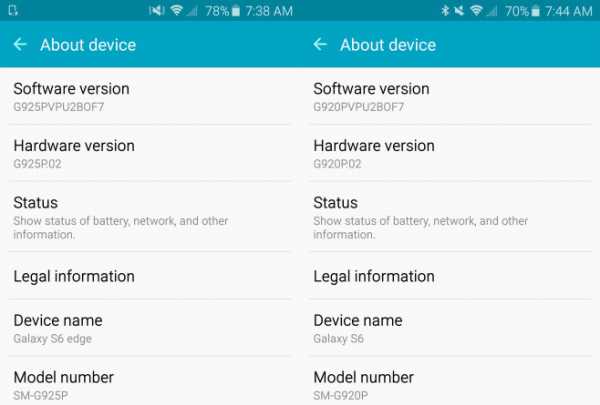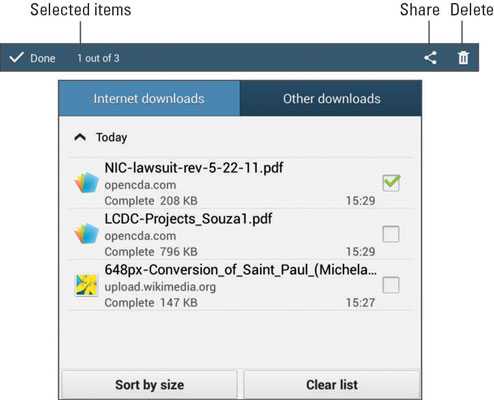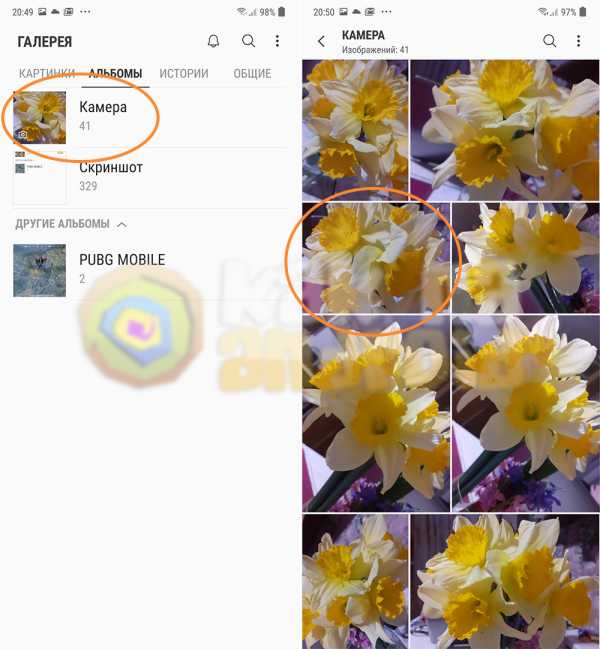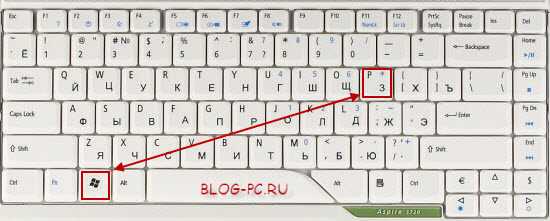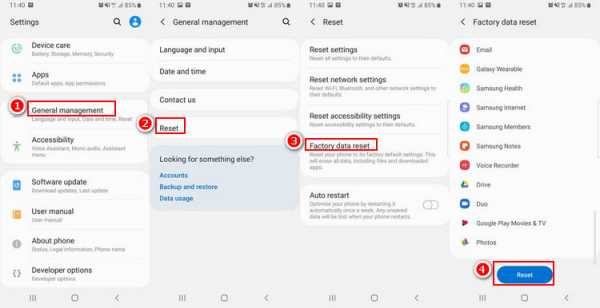Как отличить самсунг галакси s7 от подделки визуально
Как отличить оригинал Samsung Galaxy S7 от подделки?
На этот раз мы поговорим о том, как отличить оригинал Samsung Galaxy S7 от подделки. В первую очередь данный материал адресован тем, кто хочет купить «семерку» подешевле в Интернете или с рук. Впрочем, иной раз подделки встречаются даже в солидных (на первый взгляд) торговых точках.
Отметим, что вопрос, как проверить Galaxy S7 на подлинность, вообще не будет вас волновать, если вы будете покупать смартфон в фирменных магазинах Samsung, или у официальных торговых партнеров компании, в число которых входят крупные сети магазинов бытовой электроники и салонов сотовой связи. Также минимален риск при покупке Samsung Galaxy S7 у сотовых операторов, если речь, конечно, не идет о небольших региональных компаниях, которые иногда «грешат» продажей «серых» трубок.
Однако с учетом сложившейся в настоящее время в России и многих странах бывшего СССР непростая экономическая ситуация будет подталкивать многих купить Samsung Galaxy S7 как можно дешевле, и тут вопрос о том, как отличить оригинал Galaxy S7 от подделки, «встает в полный рост».
В идеале, если вы сможете пощупать аппарат в руках, например при доставке курьером. Оригинальный Galaxy S7 имеет размеры 142,5 х 69,5 х 7,9 мм, вместе с объективом камеры, который немного выступает над задней крышкой, толщина составит 8,7 мм. Многие подделки делаются с нарушением габаритов оригинала, правда для оценки нужно иметь линейку.
Не парьтесь — берите оригинал!
Где продаются подделки Galaxy S7?
В Интернете в небольших интернет-магазинах с сомнительной репутацией, на больших онлайновых торговых площадках (eBay, AliExpress, AliBaba и т.д.), в соцсетях, на рынках, небольших магазинах и киосках, которые не имеют отношения к сетям, с рук на различных онлайн-аукционах или по объявлениям.
Разумеется, как раз там можно купить и настоящий Samsung Galaxy S7 за более низкую стоимость, чем у официальных представителей. Однако повышается риск приобретения подделки, а также столкновения с разлоченными операторскими моделями, у которых сильно затруднен процесс обновления ПО (происходит через сервисы оператора, а не Samsung). Также можно приобрести региональный вариант, не имеющий нормальной русификации либо не имеющий ее вообще, а также не поддерживающий местные частоты операторов 4G.
В последних двух случаях, хотя вы и приобретаете оригинальный Galaxy S7, вы лишаетесь автоматически любой гарантии: операторские модели, как правило, обслуживаются только через сервис оператора, а региональные модели в лучшем случае будут отправлены на ремонт в страну первоначального назначения.
Отметим, что чем ниже цена Samsung Galaxy S7, тем выше вероятность, что перед вами подделка. Никто не будет продавать оригинал за 1/3 стоимости, даже б/у, если только речь не идет о поломанном частично или вовсе не рабочем аппарате.
Чего не должно быть у оригинального Galaxy S7?
Один из самых простых способов отличить оригинал Samsung Galaxy S7 от подделки — проверка функциональных возможностей и характеристик. В первую очередь, чего не должно быть:
- Встроенного телевизора и специальной антенны. Это верный признак чисто китайского смартфона (особенность местного рынка), однако даже китайские Galaxy S7 SM-G9300 не имеют таковой.
- Процессоров, отличных от Exynos 8890 (8 ядер) и Snapdragon 820 (4 ядра). Последний используется только для китайских и американских версий. Если внутри окажется, скажем, чипсет от Mediatek или более старый Snapdragon 810 — перед вами гарантированно подделка. Samsung не использует подобные решения.
- Никакого стилуса. В оригинальных смартфонах Samsung — только в линейке Galaxy Note.
- Более старых Android 5.x и тем более Android 4.x.
- Расцветка, отличная от оригинального набора. Исключение — специальные лимитированные серии, которые обычно стоят намного дороже стандартного варианта.
- Отсутствия слота MicroSD.
- Объема встроенной памяти 16 Gb и тем более меньше.
- Модифицированной прошивки на «чистом» Android или с любой другой оболочкой, отличной от Samsung TouchWiz Nature UX (он же Samsung Vibrant UX).
- Активированного режима root.
Последние два пункта, впрочем, возможны при покупке б/у и разлоченных моделях, однако продавец должен заранее предупредить о подобных модификациях.
Проверка по IMEI
Данная проверка не является полной гарантией от подделки, о чем говорят представители самой компании Samsung, однако провести ее стоит. Для Galaxy S7 есть два варианта проверки:
- Открыть приложение «Телефон» и набрать на клавиатуре *#06#. На экране должно появиться значение IMEI.
- На коробке под штрихкодом (там же и серийный номер).
Далее этот код нужно проверить на сайте Samsung: http://www.samsung.com/ru/support/ewarranty/.
Сервисный код
Еще один способ проверки Samsung Galaxy S7 на подлинность — наличие специального фирменного сервисного кода *#7353#. Вызывается аналогично через приложение «Телефон». Может, впрочем, отсутствовать на «левых» прошивках.
Бенчмарки и другие утилиты
Если у вас есть возможность пощупать аппарат «вживую», то вы можете отличить оригинал Samsung Galaxy S7 от подделки путем установки бенчмарков (AnTuTu, Geekbench) и утилит (CPU-Z), выдающих информацию об оборудовании. Во-первых, вы сможете узнать характеристики «железа», а во-вторых — проверить производительность и сравнить с оригиналом.
Загрузка...Решено: Galaxy S7 продолжает перезагружаться - Страница 3 - Samsung Community
К zekz118.
Я обнаружил, что лучший способ диагностировать проблему перезапуска - это перезапустить телефон в БЕЗОПАСНОМ режиме. Когда вы находитесь в БЕЗОПАСНОМ режиме, все сторонние приложения, загружаемые на ваш телефон, отключены, поэтому вы можете определить, является ли это проблемой стороннего приложения или ошибкой в ядре ОС.
Если прерывистый перезапуск перестает происходить, пока вы находитесь в БЕЗОПАСНОМ режиме, вы знаете, что это стороннее приложение, и можете удалять их одно за другим, пока не найдете виновника.Моя проблема исчезла, когда я удалил комбинированный виджет часов / погоды, который я загрузил на один из моих домашних экранов. Поскольку это приложение выходит в Интернет для периодического обновления времени и погоды (с интервалом, который вы можете контролировать), перезапуск кажется случайным. Я удалил этот виджет, и проблема исчезла. Затем я перезагрузил аналогичный виджет, который был обновлен для работы с ОС Android 7.0 и который дал мне нужные часы / погоду и устранил случайный перезапуск.
Если случайный перезапуск продолжается в режиме БЕЗОПАСНОСТИ, вы знаете, что это ошибка ОС.Это то, с чем вам нужно будет бороться с Samsung.
Я также заменил свою SD-карту на новую карту 32 ГБ. Я скопировал все содержимое со своей SD-карты 8 ГБ, но не думаю, что проблема была в SD-карте. Я думаю, что это был старый виджет, который некорректно работал с Android 7.0.
Удачи!
.Список вредоносного ПО для Galaxy S7 - Что удалить, сохранить, учесть - Руководство пользователя Samsung Galaxy S7 - Советы, уловки и приемы
Отключить вредоносное ПО и нежелательные приложения
После приобретения нового Galaxy S7 или S7 Edge вы, вероятно, перенесли свои контакты, установили свои любимые приложения для Android и опробовали сверхбыстрые камеры. Теперь пришло время по-настоящему сделать телефон похожим на ваш, избавившись от всего ненужного программного обеспечения, предустановленного на S7.
Galaxy S7 поставляется с целым набором предустановленных программ, от приложений под брендом оператора до сторонних предложений.А поскольку некоторые из них действительно полезны, бывает сложно определить, какие из них оставить, а какие удалить. Чтобы помочь вам решить, вот наша разбивка и рекомендации о том, какие приложения заслуживают места на вашем Galaxy S7 или S7 Edge.
Как отключить вредоносное ПО на Galaxy S7
1. Откройте панель приложений
2. Нажмите и удерживайте приложение , которое хотите удалить или отключить.
3. Перетащите значок на значок корзины в верхнем левом углу экрана.
Сторонние приложения
Amazon - СОХРАНИТЬ
Если вы делаете покупки на Amazon, стоит сохранить это приложение, так как оно упрощает покупку вещей на ходу. Приложение Amazon также дает вам доступ к Amazon Underground, который является отличным способом получить бесплатные приложения, которые в противном случае стоят денег в Google Play.
Amazon Kindle - СЧИТАЙТЕ
Книжным червям следует оставить это приложение, поскольку оно размещает ваши электронные книги в удобном для чтения формате для мобильных устройств. Время от времени вы также найдете бесплатные игры для Kindle.Не любите читать книги на телефоне? Удалите приложение.
Amazon Music - СЧИТАЙТЕ
Тем, у кого уже есть подписка на Amazon Prime и есть плейлисты на музыкальном сервисе Amazon, следует сохранить ее для легкого доступа к своим мелодиям. В противном случае удалите его, так как S7 уже поставляется с двумя другими опциями музыкального приложения.
Facebook - УДАЛИТЬ
Хотя он не входил в наши тестовые образцы Verizon, некоторые другие операторские версии S7 могут иметь предустановленное приложение Facebook.Приложение Facebook для Android печально известно тем, что расходует заряд батареи. Вместо этого используйте бесплатное приложение Metal for Facebook, которое воспроизводит этот опыт, не теряя при этом ваши возможности.
Samsung Apps
Заметка - СОХРАНИТЬ
Это отличное место, чтобы записывать себе случайные мысли или заметки в течение дня.
Мои файлы - СОХРАНИТЬ
Когда вы загружаете документы или мультимедийные файлы из электронной почты или из Интернета, вам нужно, чтобы «Мои файлы» позже находили их во внутренней памяти вашего устройства.
Samsung Gear - СЧИТАЙТЕ
Это приложение-компаньон Samsung для линейки умных часов Gear, таких как Gear S3, поэтому оно полезно только в том случае, если у вас есть умные часы Samsung. Удалите его, если не собираетесь когда-либо покупать часы Samsung.
Samsung Milk Music - СЧИТАЙТЕ
Milk Music - это потоковая радиостанция на базе Slacker, предлагающая более 200 радиостанций в различных жанрах, от поп-музыки, рока и хип-хопа до латиноамериканской, альтернативной и электронной музыки. Он бесплатный на некоторых устройствах Samsung, что делает его хорошей альтернативой другим радиослужбам.
БОЛЬШЕ: 15 лучших музыкальных приложений
S Health - KEEP
Следите за своими ежедневными шагами, сожженными калориями, пройденным расстоянием и т. Д. С помощью S Health, который использует встроенный шагомер S7 для отслеживания вашей физической формы.
S Voice - KEEP
S Voice - это не только хороший голосовой помощник для управления телефоном без помощи рук, но и другие полезные инструменты, такие как S Translator, Voice Memo и Car Mode.
Verizon Apps
Большинство предварительно загруженных приложений Verizon аккуратно спрятано в папке на панели приложений, поэтому они не загромождают ваш телефон.Эти приложения нельзя удалить, но вы можете отключить их.
Message + - СЧИТАЙТЕ
Verizon помещает свое приложение для обмена сообщениями на передний план с местом на панели ярлыков, и не зря. Message + поддерживает классную функцию Glympse, которая позволяет вам легко делиться своим местоположением, а также встроенный редактор фотографий, электронные подарки и подробные настройки. Если эти инструменты вас не устраивают, удалите Message + с панели ярлыков и вместо этого установите приложение Samsung Messages по умолчанию.
NFL Mobile - ПРИМЕНИТЬ
Футбольные фанаты могут оценить видеоконтент и статистику, предоставляемые приложением NFL Mobile, которое даже предлагает потоковое видео игр в реальном времени в зависимости от вашего плана. Однако для всех остальных это приложение является избыточным, и его следует деактивировать, чтобы предотвратить его постоянную работу в фоновом режиме.
Slacker - ОТКЛЮЧИТЬ
Если вы уже не являетесь поклонником Slacker, вам следует удалить или деактивировать это приложение, поскольку S7 уже поставляется с Amazon Music и собственной Milk Music от Samsung, работающей на Slacker.Интерфейс Milk Music тоже выглядит лучше, чем у Slacker.
Идентификатор имени вызывающего абонента - ОТКЛЮЧИТЬ
Идентификатор имени вызывающего абонента Verizon позволяет идентифицировать неизвестных абонентов, просматривать известные имена в журнале вызовов и добавлять изображение, которое люди могут видеть, когда вы им звоните, за 2 доллара США в месяц. Если функции кажутся вам знакомыми, это потому, что Android уже делает большую часть этого бесплатно.
My Verizon Mobile - KEEP
Опережайте потребление данных, отслеживая его с помощью My Verizon Mobile.Вы также можете использовать это, чтобы получать оповещения, когда вы почти исчерпали свой месячный лимит, а также для просмотра и оплаты своего счета. Вы даже можете разместить это приложение на своей домашней странице для быстрого доступа.
Голосовая почта - СОХРАНИТЬ
Конечно, немногие люди оставляют голосовые сообщения. Но в тех случайных случаях, когда кто-то это делает, приложение «Голосовая почта» упрощает просмотр и управление вашими сообщениями вместо того, чтобы набирать * 86, чтобы их прослушать.
VZ Protect - ВЫКЛЮЧИТЬ
Хотя VZ Protect предлагает полезные инструменты, такие как сканирование на наличие вредоносных программ, блокировка опасных веб-сайтов, блокировка и стирание данных с потерянного устройства, она не так полезна, как приложения-конкуренты.Вам лучше отключить это и установить Avast, который является бесплатным и считается нашим любимым приложением для обеспечения безопасности Android.
VZ Navigator - ВЫКЛЮЧИТЬ
Почему Verizon даже попытается сделать конкурента Google Maps, я не понимаю, но VZ Navigator предлагает настраиваемый картографический интерфейс, который позволяет вам размещать ваши любимые места и бренды в центре внимания. Однако Google Карты уже запоминают ваши сохраненные и часто посещаемые места, и это намного эффективнее.
Облако - ОТКЛЮЧИТЬ
Verizon связывает 5 ГБ бесплатного облачного хранилища для резервного копирования вашего телефона; вам придется заплатить больше за дополнительное хранилище.Вы получаете в три раза больше бесплатно с Google Диском, который уже предустановлен и доступен со всех ваших устройств.
Go90 - ОТКЛЮЧИТЬ
Хотя Go90 имеет отличную функцию, которая позволяет вам обрезать определенную часть любого из видео для отправки напрямую своим друзьям, бесплатный сервис потокового ТВ не имеет достаточно популярных, эксклюзивных названий, чтобы стоить использую на данный момент.
проблем Samsung Galaxy S7: как их исправить
Samsung Galaxy S7 и Galaxy S7 Edge - отличные телефоны, которые возглавили наш список лучших телефонов и смартфонов в США с момента их выпуска. Нам нравятся эти телефоны за их великолепные экраны, отличное качество сборки и потрясающие камеры.
Однако ни один телефон не идеален, и Samsung Galaxy S7 ничем не отличается. Общие проблемы варьируются от незначительных причуд до катастрофических отказов оборудования. Вы не одиноки, если столкнулись с этим, поскольку многие владельцы Galaxy S7 и S7 Edge неоднократно сообщали об одних и тех же проблемах.
В этом руководстве мы проанализируем наиболее распространенные проблемы Samsung Galaxy S7 и проанализируем, что вы можете сделать, чтобы их исправить.
Звук искажается или трескается
Одна из наиболее частых проблем Samsung Galaxy S7 и S7 Edge - треск или искажение звука. Это может происходить по нескольким причинам, поэтому внимательно изучите этот список, чтобы увидеть, решена ли ваша проблема.
- Если вы пытаетесь воспроизвести музыку через динамики Galaxy S7 после того, как окунули их в воду, возможно, сначала необходимо высохнуть динамикам.Да, Galaxy S7 водонепроницаем, но воспроизведение звука через мокрые динамики искажает звук.
- Дважды проверьте решетки динамиков после того, как ваш телефон высохнет, чтобы увидеть, нет ли мусора, который может повлиять на звук.
- И последнее, но не менее важное: может быть программная ошибка, вызывающая искажения звука на вашем Galaxy S7. Перейдите в Настройки> Звуки и вибрация и прокрутите вниз до Качество звука и эффекты. Здесь вы можете попробовать включить и выключить UHQ Upscaler, чтобы увидеть, сбрасывает ли это звук.
Пока вы здесь, вы можете выбрать «Адаптировать звук», что поможет создать собственный эквалайзер для ваших наушников для лучшего звучания звука.
Всплывающее уведомление о карте microSD
Одним из наиболее досадных сбоев в Galaxy S7 и S7 Edge является всплывающее уведомление о карте microSD, которое просто не исчезает, давая пользователям возможность изучить или извлечь карту.
Некоторые пользователи видят это сообщение только после перезагрузки, но другие видят это сообщение чаще.Очевидно, вы можете каждый раз просто отклонять уведомление, но это не очень хорошее долгосрочное решение.
Самым простым решением проблемы является обновление системы, чтобы посмотреть, исправлена ли досадная ошибка. Некоторые люди сообщают, что уведомление исчезает после обновления программного обеспечения.
Если проблема не исчезнет после обновления программного обеспечения, или если обновление недоступно, вы можете попробовать отформатировать SD-карту. Обязательно сделайте резервную копию содержимого SD-карты, прежде чем пытаться это сделать, так как форматирование карты сотрет с нее все данные.
Чтобы стереть только SD-карту, перейдите в «Настройки»> «Обслуживание устройства»> «Хранилище», затем нажмите три точки в правом верхнем углу и выберите «Настройки хранилища»> «SD-карта»> «Форматировать».
Если проблема не исчезла, обратитесь к оператору связи или непосредственно в Samsung, чтобы узнать, имеете ли вы право на замену устройства.
S7 зеленый экран смерти
Если ваш экран стал зеленым, вы не единственный. У небольшого количества телефонов Samsung Galaxy S7 и S7 Edge есть проблема, когда экран становится зеленым.
Проблема проявляется обычно (но не исключительно), если у вас включен постоянный экран. Когда телефон заблокирован, экран медленно превращается в зеленый. В некоторых случаях он будет делать это и при разблокировке, в других он будет выглядеть нормально при включенном дисплее, как в этом видео на YouTube.
Если ваш экран становится зеленым, дисплей неисправен и его необходимо заменить. Как можно скорее свяжитесь с Samsung, чтобы начать процесс ремонта.Некоторые пользователи обнаружили, что полная перезагрузка телефона путем нажатия и удерживания кнопок питания и уменьшения громкости может решить проблему с зеленым экраном, но только временно.
Другой обходной путь, который вы можете попробовать, - это зайти в настройки AMOLED и попробовать другой режим. Зайдите в «Настройки»> «Дисплей»> «Режим экрана» и выберите «AMOLED Photo» или «Базовый», чтобы узнать, решена ли ваша проблема. Иногда это также работает, если на экране появляются странные зеленые или фиолетовые полосы.
Телефон не отвечает с черным экраном
Некоторые пользователи Samsung Galaxy S7 сообщали о «Черном экране смерти», когда кажется, что телефон все еще работает, но не просыпается, какие бы кнопки ни были нажаты.Музыка по-прежнему будет воспроизводиться, а индикатор уведомлений по-прежнему будет мигать, но пользователи не могут разбудить свой телефон.
Временное решение - выполнить жесткую перезагрузку, которая включает одновременное нажатие и удерживание кнопок питания и уменьшения громкости в течение 10 секунд. Это заставит телефон перезагрузиться. Если аппаратная перезагрузка не работает, вы можете попробовать запустить Galaxy S7 в безопасном режиме.
Вот как войти в безопасный режим Samsung Galaxy S7:
- Удерживайте кнопку питания, пока не увидите логотип Samsung Galaxy.
- Одновременно отпустите кнопку питания, нажмите и удерживайте клавишу уменьшения громкости.
- Удерживайте нажатой клавишу уменьшения громкости, пока устройство не загрузится полностью. Вы узнаете, что находитесь в безопасном режиме, когда увидите «Безопасный режим» в нижнем левом углу экрана.
Если на вашем телефоне больше не появляется ужасный черный экран, это означает, что причиной проблемы является одно из загруженных вами приложений. Повторите действия, чтобы узнать, устанавливали ли вы недавно приложение, которое могло вызывать проблему, и удалите его.Также стоит проверить наличие обновленных версий установленных приложений, чтобы узнать, исправлена ли ошибка.
В крайнем случае, вы можете попытаться восстановить заводские настройки телефона из меню восстановления. Обратите внимание, что при сбросе к заводским настройкам с вашего телефона будут стерты все данные, поэтому обязательно сделайте резервную копию ваших фотографий, документов и музыки, прежде чем продолжить.
Вот как выполнить сброс настроек к заводским настройкам из меню восстановления Galaxy S7:
- Выключите телефон.
- Нажмите и удерживайте клавиши «Домой» и «Увеличение громкости», а затем нажмите и удерживайте кнопку питания.
- Отпустите кнопку питания, когда увидите логотип Galaxy S7.
- Как только вы увидите логотип Android, отпустите все кнопки. Теперь ваш телефон находится в режиме аварийного восстановления, где вы можете выбрать Factory Reset с помощью кнопок увеличения и уменьшения громкости. После того, как вы выделите Factory Reset, нажмите кнопку питания, чтобы начать процесс.
Wi-Fi продолжает отключаться
Эту неприятную ошибку сложно решить, но некоторым пользователям удалось отключить Bluetooth, чтобы получить более стабильный сигнал Wi-Fi.Это не идеальное решение, и Samsung необходимо решить его при обновлении программного обеспечения. Не забудьте проверить Настройки> Обновление ПО, чтобы узнать, доступно ли обновление.
Вы также можете попробовать сбросить настройки сети. Для этого перейдите в Настройки> Общее управление> Сброс> Сбросить настройки сети> Сбросить настройки.
Если проблема не исчезнет, проверьте, есть ли обновление прошивки вашего маршрутизатора. Существуют различные методы обновления микропрограммы вашего маршрутизатора, поэтому обратитесь к руководству вашего маршрутизатора, чтобы узнать, как это сделать.
Сбой камеры
У Samsung Galaxy S7 и S7 Edge отличные камеры, но это ничего не значит, если вы вообще не можете добраться до камеры. Пользователи сообщают, что приложение камеры вылетает с уведомлением «Предупреждение: сбой камеры».
Самое простое решение - просто перезагрузить телефон и посмотреть, исчезнет ли ошибка. Если перезагрузка не устраняет ошибку, попробуйте очистить кеш приложения камеры. Сделайте это, перейдя в «Настройки»> «Приложения»> «Диспетчер приложений» и найдите приложение «Камера».Затем нажмите «Хранилище», и вы увидите варианты «Очистить данные» или «Очистить кеш». Нажмите Очистить кеш, чтобы увидеть, устраняет ли это сбой камеры.
Если проблема не исчезнет, вы можете попробовать еще кое-что. Некоторые пользователи сообщают, что Smart Stay, функция Samsung, которая использует фронтальную камеру, чтобы увидеть, смотрите ли вы по-прежнему на экран, конфликтует с задней камерой. Вы можете попробовать отключить Smart Stay, перейдя в «Настройки»> «Дисплей» и выключив Smart Stay.
Разбивается стекло камеры?
Это одна из немногих серьезных проблем с оборудованием, о которых сообщалось в Samsung Galaxy S7 и S7 Edge.Некоторые пользователи сообщают, что стекло их задней камеры разбилось без видимой причины.
Пока что от Samsung не поступило однозначного ответа на вопрос, является ли разбивающееся стекло камеры производственным дефектом. Производитель смартфонов рекомендует тем, кто пострадал от разбитого стекла камеры, отправить свои телефоны обратно, чтобы они могли отследить причину проблемы и отремонтировать ее.
Это разочаровывающее решение для владельцев, так как им придется несколько дней оставаться без своих телефонов, пока они будут проанализированы и отремонтированы.К сожалению, пользователи мало что могут сделать.
Короткое время автономной работы
Хотя Galaxy S7 и S7 Edge имеют более крупные аккумуляторы, чем их предшественники, некоторые пользователи по-прежнему жалуются на короткое время автономной работы. К счастью, в Android есть надежное приложение для управления батареей, которое может позволить вам устранить некоторые проблемы, связанные с временем автономной работы.
Первое, что вам нужно сделать, это перейти в «Настройки»> «Управление устройством»> «Батарея». Здесь вы можете увидеть график потребления заряда батареи, а также список приложений и сервисов, которые потребляют больше всего энергии.
Экран вашего телефона должен потреблять больше всего энергии в течение дня, поэтому, если вы видите, что конкретное приложение разряжает больше батареи, чем экран, это может быть ошибка приложения. Попробуйте удалить энергоемкое приложение, чтобы увидеть, улучшится ли время автономной работы.
Следующее, что вы можете сделать, чтобы максимально увеличить время автономной работы, - это отключить некоторые службы, которые Samsung включает по умолчанию, например, постоянно включенный экран. Перейдите в Настройки> Дисплей и отключите постоянный дисплей.
Еще вы можете попробовать уменьшить яркость экрана и установить меньшее время ожидания отображения.Перейдите в «Настройки»> «Дисплей», чтобы уменьшить яркость по умолчанию и установить тайм-аут экрана на 1 минуту или 30 секунд.
Обязательно ознакомьтесь с нашими 12 советами и рекомендациями по времени автономной работы Android, чтобы получить дополнительные советы по экономии заряда аккумулятора.
Тревога не звонит
Некоторые пользователи Galaxy S7 сообщают, что их будильник больше не звонит. Большинство этих отчетов, похоже, исходит от пользователей, использующих сторонние приложения для сигнализации. Одной из причин этого может быть чрезмерно агрессивное управление батареей Android под названием Doze.
Чтобы проверить, не является ли дремота причиной ваших проблем, попробуйте использовать приложение часов Samsung по умолчанию, чтобы проверить, не звонят ли будильники. Если это так, то ваше стороннее приложение, скорее всего, отключено Android Doze.
Чтобы отключить функцию Doze, перейдите в «Настройки»> «Обслуживание устройства»> «Батарея»> «Батарея»> «Еще»> «Оптимизировать использование батареи», затем найдите свое приложение для будильника и скажите Android не оптимизировать время автономной работы.
Кнопки питания и регулировки громкости не работают
Это довольно серьезная проблема, но простая перезагрузка обычно решает любые неработающие кнопки.Вы можете принудительно перезагрузить Samsung Galaxy S7 и S7 Edge, удерживая кнопки питания и «Домой». Если это не помогло, проблема более серьезна, и ваш телефон следует отправить обратно в Samsung.
Перегрев
Может быть ряд причин, по которым ваш Samsung Galaxy S7 перегревается. Если ваш телефон становится слишком горячим, чтобы дотронуться до него во время зарядки, это может быть из-за встроенной технологии быстрой зарядки.
Хотя быстрая зарядка отлично подходит для получения как можно большего количества заряда за короткий период времени, она нагревает телефон.Если вы не торопитесь с временем автономной работы, вы можете отключить быструю зарядку, выбрав «Настройки»> «Обслуживание устройства»> «Батарея»> «Дополнительные настройки» и отключив быструю зарядку с помощью кабеля.
Если ваш телефон нагревается, даже когда вы не заряжаете, возможно, приложение в фоновом режиме разряжает аккумулятор. Вы можете увидеть, есть ли энергоемкие приложения, в «Настройки»> «Обслуживание устройства»> «Батарея».
Вы также можете оптимизировать свои приложения для увеличения времени автономной работы, выбрав «Настройки»> «Обслуживание устройства»> «Аккумулятор»> «Использование аккумулятора»> «Еще»> «Оптимизировать использование аккумулятора».Выберите Все приложения, и ваш телефон должен откалибровать себя для увеличения времени работы от батареи.
В крайнем случае, вы можете стереть раздел кэша Galaxy S7 в режиме восстановления:
- Выключите телефон.
- Нажмите и удерживайте клавиши «Домой» и «Увеличение громкости», а затем нажмите и удерживайте кнопку питания.
- Отпустите кнопку питания, когда увидите логотип Galaxy S7.
- Как только вы увидите логотип Android, отпустите все кнопки. Теперь ваш телефон находится в режиме восстановления, где вы можете выбрать Wipe Cache Partition с помощью кнопок увеличения и уменьшения громкости.После того, как вы выделите Wipe Cache Partition, нажмите кнопку питания, чтобы начать процесс.
Низкая производительность
Если ваш Samsung Galaxy S7 тормозит, есть несколько способов ускорить его снова. Одной из основных причин замедления является скин TouchWiz от Samsung, который включает такие функции, как Upday / Flipboard Briefing. Хотя всегда приятно получать прямую новостную ленту на главном экране, она требует ненужной вычислительной мощности.
Чтобы отключить Flipboard Briefing, нажмите и удерживайте любое пустое место на главном экране или просто используйте жест сжатия.Перейдите к экрану брифинга Flipboard, который обычно находится в крайнем левом углу. Отмените выбор, сняв флажок вверху, и Flipboard исчезнет с вашего домашнего экрана.
Вы также можете попробовать загрузить стороннюю программу запуска, которая дает вам больше возможностей для производительности, чем стандартная программа запуска TouchWiz. Нам нравится Nova Launcher за его бесконечные настройки и настройки производительности.
Чтобы ваш телефон работал еще быстрее, вы можете ускорить системные анимации или вообще отключить их.Для этого перейдите в «Настройки»> «Об устройстве»> «Информация о программном обеспечении», а затем нажмите 7 раз на номер сборки, чтобы разблокировать меню разработчика.
Вернувшись в приложение "Настройки", вы найдете новую опцию внизу под названием Параметры разработчика. Прокрутите вниз до раздела «Рисование», где вы увидите параметры для изменения шкалы длительности окна, перехода и аниматора. Установите для них значение «.5x» или «Анимация выключена», чтобы сэкономить несколько драгоценных миллисекунд при навигации по телефону.
.